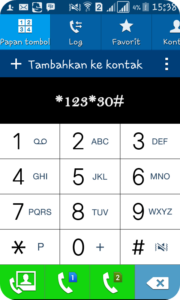Memiliki pemahaman yang baik tentang spesifikasi PC adalah kunci untuk menentukan apakah sebuah komputer dapat memenuhi kebutuhan dan keinginan Anda. Dalam panduan ini, kami akan memberikan informasi lengkap tentang cara mengecek spesifikasi PC Anda dengan tepat. Kami akan menjelaskan langkah-langkah yang perlu Anda ikuti dan memberikan wawasan berharga tentang pentingnya memahami spesifikasi PC Anda sebelum membeli atau meng-upgrade komputer Anda.
Apa itu Spesifikasi PC?
Spesifikasi PC merujuk pada karakteristik teknis dan fitur yang dimiliki oleh sebuah komputer. Spesifikasi ini mencakup berbagai hal, termasuk jenis dan kecepatan prosesor, kapasitas memori, jenis dan kapasitas penyimpanan, kartu grafis, dan banyak lagi. Mengetahui spesifikasi PC Anda akan membantu Anda memahami kemampuan dan keterbatasan komputer Anda, serta memungkinkan Anda untuk memilih perangkat lunak dan perangkat keras yang sesuai dengan kebutuhan Anda.
Mengapa Mengetahui Spesifikasi PC Penting?
Mengetahui spesifikasi PC Anda adalah penting karena:
- Memungkinkan Anda untuk memahami kemampuan dan keterbatasan komputer Anda
- Membantu Anda dalam memilih perangkat lunak dan perangkat keras yang sesuai
- Memungkinkan Anda untuk meng-upgrade komponen yang perlu ditingkatkan
- Membantu Anda dalam mendiagnosis masalah dan memperbaiki masalah yang mungkin muncul pada komputer Anda
- Memudahkan Anda untuk berbagi spesifikasi PC dengan teknisi komputer atau teman-teman yang ingin membantu Anda
Cara Cek Spesifikasi PC di Windows
Jika Anda menggunakan sistem operasi Windows, berikut adalah langkah-langkah untuk mengecek spesifikasi PC Anda:
Langkah 1: Buka "System Properties"
Pertama, klik kanan pada ikon "My Computer" atau "This PC" di desktop Anda dan pilih "Properties" dari menu dropdown. Ini akan membuka jendela "System Properties" yang berisi informasi dasar tentang komputer Anda.
Langkah 2: Periksa Informasi Sistem
Pada jendela "System Properties", Anda akan melihat informasi dasar tentang komputer Anda, termasuk versi dan edisi Windows yang Anda gunakan, serta jenis dan kecepatan prosesor. Jendela ini juga akan memberikan informasi tentang jumlah RAM yang terpasang di komputer Anda.
Langkah 3: Periksa Informasi Penyimpanan
Untuk melihat informasi tentang penyimpanan di komputer Anda, klik pada tab "Hardware" dan pilih "Device Manager". Di dalam "Device Manager", cari dan klik "Disk Drives". Ini akan menampilkan daftar semua drive penyimpanan yang terpasang di komputer Anda, termasuk hard drive internal dan eksternal. Klik kanan pada drive yang ingin Anda periksa dan pilih "Properties" dari menu dropdown. Di jendela "Properties", Anda akan melihat informasi tentang kapasitas, ruang yang tersedia, dan jenis drive tersebut.
Langkah 4: Periksa Informasi Grafis
Untuk melihat informasi tentang kartu grafis di komputer Anda, kembali ke "Device Manager" dan cari dan klik "Display Adapters". Ini akan menampilkan daftar semua kartu grafis yang terpasang di komputer Anda. Klik kanan pada kartu grafis yang ingin Anda periksa dan pilih "Properties" dari menu dropdown. Di jendela "Properties", Anda akan melihat informasi tentang produsen, model, dan kecepatan kartu grafis tersebut.
Langkah 5: Menggunakan Aplikasi Pihak Ketiga
Jika Anda ingin informasi yang lebih rinci tentang spesifikasi PC Anda, Anda juga dapat menggunakan aplikasi pihak ketiga seperti CPU-Z atau Speccy. Aplikasi ini akan memberikan informasi lengkap tentang setiap komponen hardware di komputer Anda, termasuk informasi yang lebih rinci tentang prosesor, RAM, kartu grafis, dan lainnya.
Cara Cek Spesifikasi PC di Mac
Jika Anda menggunakan komputer Mac, berikut adalah langkah-langkah untuk mengecek spesifikasi PC Anda:
Langkah 1: Klik pada Logo Apple
Pertama, klik pada logo Apple di pojok kiri atas layar Anda, dan pilih "About This Mac" dari menu dropdown. Ini akan membuka jendela "About This Mac" yang berisi informasi lengkap tentang Mac Anda.
Langkah 2: Periksa Informasi Sistem
Pada jendela "About This Mac", Anda akan melihat informasi dasar tentang Mac Anda, termasuk versi macOS yang Anda gunakan, serta jenis dan kecepatan prosesor. Jendela ini juga akan memberikan informasi tentang jumlah RAM yang terpasang di Mac Anda.
Langkah 3: Periksa Informasi Penyimpanan
Untuk melihat informasi tentang penyimpanan di Mac Anda, klik pada tab "Storage". Ini akan menampilkan informasi tentang kapasitas dan ruang yang tersedia pada hard drive Mac Anda.
Langkah 4: Periksa Informasi Grafis
Untuk melihat informasi tentang kartu grafis di Mac Anda, klik pada tab "Displays". Ini akan menampilkan informasi tentang kartu grafis yang terpasang di Mac Anda, termasuk produsen, model, dan kecepatan kartu grafis tersebut.
Langkah 5: Menggunakan Aplikasi Pihak Ketiga
Jika Anda ingin informasi yang lebih rinci tentang spesifikasi Mac Anda, Anda juga dapat menggunakan aplikasi pihak ketiga seperti MacTracker atau iStat Menus. Aplikasi ini akan memberikan informasi lengkap tentang setiap komponen hardware di Mac Anda, termasuk informasi yang lebih rinci tentang prosesor, RAM, kartu grafis, dan lainnya.
Spesifikasi PC yang Penting untuk Diketahui
Berikut adalah beberapa spesifikasi PC yang penting untuk diketahui:
1. Prosesor (CPU)
Prosesor adalah otak komputer Anda dan memainkan peran penting dalam menentukan kecepatan dan kinerja komputer Anda. Prosesor yang lebih cepat dan lebih kuat akan dapat menangani tugas yang lebih berat dengan lebih baik.
2. Memori (RAM)
RAM adalah tempat di mana komputer menyimpan data sementara saat sedang digunakan. Semakin banyak RAM yang Anda miliki, semakin banyak program dan file yang dapat Anda jalankan secara bersamaan tanpa mengurangi kinerja komputer Anda.
3. Penyimpanan (Hard Drive atau SSD)
Penyimpanan adalah tempat di mana komputer menyimpan data secara permanen. Ada dua jenis penyimpanan yang umum digunakan: hard drive (HDD) dan solid-state drive (SSD). SSD biasanya lebih cepat daripada HDD, tetapi juga lebih mahal.
4. Kartu Grafis (GPU)
Kartu grafis bertanggung jawab untuk menghasilkan gambar dan video yang Anda lihat di layar komputer Anda. Kartu grafis yang lebih kuat akan memberikan pengalaman visual yang lebih baik, terutama dalam hal permainan dan desain grafis.
5. Sistem Operasi
Sistem operasi adalah perangkat lunak yang mengendalikan operasi dasar komputer Anda. Ada beberapa sistem operasi yang populer, termasuk Windows, macOS, dan Linux.
FAQs (Pertanyaan Umum tentang Cara Cek Spesifikasi PC)
1. Apa yang harus saya lakukan jika saya tidak tahu spesifikasi PC saya?
Jika Anda tidak tahu spesifikasi PC Anda, Anda dapat mengikuti langkah-langkah yang telah kami sebutkan di atas untuk mengecek spesifikasi PC Anda. Jika Andamasih mengalami kesulitan, Anda juga dapat mencari panduan online atau meminta bantuan dari ahli komputer atau toko komputer terdekat.
2. Apakah saya perlu mengetahui spesifikasi PC sebelum membeli perangkat lunak?
Ya, mengetahui spesifikasi PC Anda sangat penting sebelum membeli perangkat lunak. Setiap perangkat lunak memiliki persyaratan minimum sistem yang harus dipenuhi agar dapat berjalan dengan baik. Jika spesifikasi PC Anda tidak memenuhi persyaratan tersebut, perangkat lunak mungkin tidak berfungsi dengan baik atau bahkan tidak bisa diinstal. Oleh karena itu, penting untuk memeriksa spesifikasi PC Anda sebelum membeli perangkat lunak.
3. Apakah saya bisa meng-upgrade spesifikasi PC saya?
Ya, dalam banyak kasus, Anda dapat meng-upgrade spesifikasi PC Anda. Misalnya, Anda dapat menambahkan lebih banyak RAM, mengganti hard drive dengan SSD, atau meng-upgrade kartu grafis. Namun, kemampuan untuk meng-upgrade spesifikasi PC tergantung pada faktor-faktor seperti jenis dan model komputer Anda. Sebelum meng-upgrade, penting untuk melakukan penelitian dan memastikan kompatibilitas komponen baru dengan komputer Anda.
4. Apakah spesifikasi PC mempengaruhi kinerja permainan?
Ya, spesifikasi PC mempengaruhi kinerja permainan. Permainan yang lebih canggih dan grafis yang lebih tinggi membutuhkan komputer dengan spesifikasi yang lebih tinggi untuk berjalan dengan lancar. Jika spesifikasi PC Anda tidak memenuhi persyaratan minimum permainan, Anda mungkin mengalami masalah seperti lag, stuttering, atau penurunan kualitas grafis. Oleh karena itu, penting untuk memastikan bahwa spesifikasi PC Anda memadai sebelum memainkan permainan yang lebih canggih.
5. Apakah saya perlu memahami semua spesifikasi PC dengan detail?
Tidak perlu memahami semua spesifikasi PC dengan detail. Namun, penting untuk memiliki pemahaman dasar tentang spesifikasi PC yang paling berpengaruh terhadap kinerja dan kegunaan komputer Anda. Ini akan membantu Anda dalam mengambil keputusan yang lebih baik saat membeli atau meng-upgrade komputer Anda. Jika Anda memiliki pertanyaan lebih lanjut tentang spesifikasi PC, selalu ada ahli komputer yang siap membantu Anda.
Kesimpulan
Mengecek spesifikasi PC Anda adalah langkah penting dalam memahami kemampuan dan keterbatasan komputer Anda. Dalam panduan ini, kami telah menjelaskan langkah-langkah untuk mengecek spesifikasi PC di Windows dan Mac, serta menjelaskan pentingnya mengetahui spesifikasi PC sebelum membeli perangkat lunak atau meng-upgrade komputer Anda. Kami juga telah membahas beberapa spesifikasi PC yang penting untuk diketahui, seperti prosesor, RAM, penyimpanan, kartu grafis, dan sistem operasi. Dengan pemahaman yang baik tentang spesifikasi PC Anda, Anda dapat membuat keputusan yang lebih baik dalam memilih perangkat lunak dan perangkat keras, serta mengoptimalkan kinerja komputer Anda.
FAQs (Frequently Asked Questions)
1. Apa yang harus dilakukan jika saya tidak tahu spesifikasi PC saya?
Jika Anda tidak tahu spesifikasi PC Anda, Anda dapat mengikuti langkah-langkah yang telah kami sebutkan di atas untuk mengecek spesifikasi PC Anda. Jika Anda masih mengalami kesulitan, Anda juga dapat mencari panduan online atau meminta bantuan dari ahli komputer atau toko komputer terdekat.
2. Apakah saya perlu mengetahui spesifikasi PC sebelum membeli perangkat lunak?
Ya, mengetahui spesifikasi PC Anda sangat penting sebelum membeli perangkat lunak. Setiap perangkat lunak memiliki persyaratan minimum sistem yang harus dipenuhi agar dapat berjalan dengan baik. Jika spesifikasi PC Anda tidak memenuhi persyaratan tersebut, perangkat lunak mungkin tidak berfungsi dengan baik atau bahkan tidak bisa diinstal. Oleh karena itu, penting untuk memeriksa spesifikasi PC Anda sebelum membeli perangkat lunak.
3. Apakah saya bisa meng-upgrade spesifikasi PC saya?
Ya, dalam banyak kasus, Anda dapat meng-upgrade spesifikasi PC Anda. Misalnya, Anda dapat menambahkan lebih banyak RAM, mengganti hard drive dengan SSD, atau meng-upgrade kartu grafis. Namun, kemampuan untuk meng-upgrade spesifikasi PC tergantung pada faktor-faktor seperti jenis dan model komputer Anda. Sebelum meng-upgrade, penting untuk melakukan penelitian dan memastikan kompatibilitas komponen baru dengan komputer Anda.
4. Apakah spesifikasi PC mempengaruhi kinerja permainan?
Ya, spesifikasi PC mempengaruhi kinerja permainan. Permainan yang lebih canggih dan grafis yang lebih tinggi membutuhkan komputer dengan spesifikasi yang lebih tinggi untuk berjalan dengan lancar. Jika spesifikasi PC Anda tidak memenuhi persyaratan minimum permainan, Anda mungkin mengalami masalah seperti lag, stuttering, atau penurunan kualitas grafis. Oleh karena itu, penting untuk memastikan bahwa spesifikasi PC Anda memadai sebelum memainkan permainan yang lebih canggih.
5. Apakah saya perlu memahami semua spesifikasi PC dengan detail?
Tidak perlu memahami semua spesifikasi PC dengan detail. Namun, penting untuk memiliki pemahaman dasar tentang spesifikasi PC yang paling berpengaruh terhadap kinerja dan kegunaan komputer Anda. Ini akan membantu Anda dalam mengambil keputusan yang lebih baik saat membeli atau meng-upgrade komputer Anda. Jika Anda memiliki pertanyaan lebih lanjut tentang spesifikasi PC, selalu ada ahli komputer yang siap membantu Anda.
Summary
Mengecek spesifikasi PC Anda adalah langkah penting dalam memahami kemampuan dan keterbatasan komputer Anda. Dalam panduan ini, kami telah menjelaskan langkah-langkah untuk mengecek spesifikasi PC di Windows dan Mac, serta menjelaskan pentingnya mengetahui spesifikasi PC sebelum membeli perangkat lunak atau meng-upgrade komputer Anda. Kami juga telah membahas beberapa spesifikasi PC yang penting untuk diketahui, seperti prosesor, RAM, penyimpanan, kartu grafis, dan sistem operasi. Dengan pemahaman yang baik tentang spesifikasi PC Anda, Anda dapat membuat keputusan yang lebih baik dalam memilih perangkat lunak dan perangkat keras, serta mengoptimalkan kinerja komputer Anda.
FAQs (Frequently Asked Questions)
1. Apa yang harus dilakukan jika saya tidak tahu spesifikasi PC saya?
Jika Anda tidak tahu spesifikasi PC Anda, Anda dapat mengikuti langkah-langkah yang telah kami sebutkan di atas untuk mengecek spesifikasi PC Anda. Jika Anda masih mengalami kesulitan, Anda juga dapat mencari panduan online atau meminta bantuan dari ahli komputer atau toko komputer terdekat.
2. Apakah saya perlu mengetahui spesifikasi PC sebelum membeli perangkat lunak?
Ya, mengetahui spesifikasi PC Anda sangat penting sebelum membeli perangkat lunak. Setiap perangkat lunak memiliki persyaratan minimum sistem yang harus dipenuhi agar dapat berjalan dengan baik. Jika spesifikasi PC Anda tidak memenuhi persyaratan tersebut, perangkat lunak mungkin tidak berfungsi dengan baik atau bahkan tidak bisa diinstal. Oleh karena itu, penting untuk memeriksa spesifikasi PC Anda sebelum membeli perangkat lunak.
3. Apakah saya bisa meng-upgrade spesifikasi PC saya?
Ya, dalam banyak kasus, Anda dapat meng-upgrade spesifikasi PC Anda. Misalnya, Anda dapat menambahkan lebih banyak RAM, mengganti hard drive dengan SSD, atau meng-upgrade kartu grafis. Namun, kemampuan untuk meng-upgrade spesifikasi PC tergantung pada faktor-faktor seperti jenis dan model komputer Anda. Sebelum meng-upgrade, penting untuk melakukan penelitian dan memastikan kompatibilitas komponen baru dengan komputer Anda.
4. Apakah spesifikasi PC mempengaruhi kinerja permainan?
Ya, spesifikasi PC mempengaruhi kinerja permainan. Permainan yang lebih canggih dan grafis yang lebih tinggi membutuhkan komputer dengan spesifikasi yang lebih tinggi untuk berjalan dengan lancar. Jika spesifikasi PC Anda tidak memenuhi persyaratan minimum permainan, Anda mungkin mengalami masalah seperti lag, stuttering, atau penurunan kualitas grafis. Oleh karena itu, penting untuk memastikan bahwa spesifikasi PC Anda memadai sebelum memainkan permainan yang lebih canggih.
5. Apakah saya perlu memahami semua spesifikasi PC dengan detail?
Tidak perlu memahami semua spesifikasi PC dengan detail. Namun, penting untuk memiliki pemahaman dasar tentang spesifikasi PC yang paling berpengaruh terhadap kinerja dan kegunaan komputer Anda. Ini akan membantu Anda dalam mengambil keputusan yang lebih baik saat membeli atau meng-upgrade komputer Anda. Jika Anda memiliki pertanyaan lebih lanjut tentang spesifikasi PC, selalu ada ahli komputer yang siap membantu Anda.
Kesimpulan
Mengecek spesifikasi PC Anda adalah langkah penting dalam memahami kemampuan dan keterbatasan komputer Anda. Dalam panduan ini, kami telah menjelaskan langkah-langkah untuk mengecek spesifikasi PC di Windows dan Mac, serta menjelaskan pentingnya mengetahui spesifikasi PC sebelum membeli perangkat lunak atau meng-upgrade komputer Anda. Kami juga telah membahas beberapa spesifikasi PC yang penting untuk diketahui, seperti prosesor, RAM, penyimpanan, kartu grafis, dan sistem operasi. Dengan pemahaman yang baik tentang spesifikasi PC Anda, Anda dapat membuat keputusan yang lebih baik dalam memilih perangkat lunak dan perangkat keras, serta mengoptimalkan kinerja komputer Anda.
FAQs (Frequently Asked Questions)
1. Apa yang harus dilakukan jika saya tidak tahu spesifikasi PC saya?
Jika Anda tidak tahu spesifikasi PC Anda, Anda dapat mengikuti langkah-langkah yang telah kami sebutkan di atas untuk mengecek spesifikasi PC Anda. Jika Anda masih mengalami kesulitan, Anda juga dapat mencari panduan online atau meminta bantuan dari ahli komputer atau toko komputer terdekat.
2. Apakah saya perlu mengetahui spesifikasi PC sebelum membeli perangkat lunak?
Ya, mengetahui spesifikasi PC Anda sangat penting sebelum membeli perangkat lunak. Setiap perangkat lunak memiliki persyaratan minimum sistem yang harus dipenuhi agar dapat berjalan dengan baik. Jika spesifikasi PC Anda tidak memenuhi persyaratan tersebut, perangkat lunak mungkin tidak berfungsi dengan baik atau bahkan tidak bisa diinstal. Oleh karena itu, penting untuk memeriksa spesifikasi PC Anda sebelum membeli perangkat lunak.
3. Apakah saya bisa meng-upgrade spesifikasi PC saya?
Ya, dalam banyak kasus, Anda dapat meng-upgrade spesifikasi PC Anda. Misalnya, Anda dapat menambahkan lebih banyak RAM, mengganti hard drive dengan SSD, atau meng-upgrade kartu grafis. Namun, kemampuan untuk meng-upgrade spesifikasi PC tergantung pada faktor-faktor seperti jenis dan model komputer Anda. Sebelum meng-upgrade, penting untuk melakukan penelitian dan memastikan kompatibilitas komponen baru dengan komputer Anda.
4. Apakah spesifikasi PC mempengaruhi kinerja permainan?
Ya, spesifikasi PC mempengaruhi kinerja permainan. Permainan yang lebih canggih dan grafis yang lebih tinggi membutuhkan komputer dengan spesifikasi yang lebih tinggi untuk berjalan dengan lancar. Jika spesifikasi PC Anda tidak memenuhi persyaratan minimum permainan, Anda mungkin mengalami masalah seperti lag, stuttering, atau penurunan kualitas grafis. Oleh karena itu, penting untuk memastikan bahwa spesifikasi PC Anda memadai sebelum memainkan permainan yang lebih canggih.
5. Apakah saya perlu memahami semua spesifikasi PC dengan detail?
Tidak perlu memahami semua spesifikasi PC dengan detail. Namun, penting untuk memiliki pemahaman dasar tentang spesifikasi PC yang paling berpengaruh terhadap kinerja dan kegunaan komputer Anda. Ini akan membantu Anda dalam mengambil keputusan yang lebih baik saat membeli atau meng-upgrade komputer Anda. Jika Anda memiliki pertanyaan lebih lanjut tentang spesifikasi PC, selalu ada ahli komputer yang siap membantu Anda.
Kesimpulan
Mengecek spesifikasi PC Anda adalah langkah penting dalam memahami kemampuan dan keterbatasan komputer Anda. Dalam panduan ini, kami telah menjelaskan langkah-langkah untuk mengecek spesifikasi PC di Windows dan Mac, serta menjelaskan pentingnya mengetahui spesifikasi PC sebelum membeli perangkat lunak atau meng-upgrade komputer Anda. Kami juga telah membahas beberapa spesifikasi PC yang penting untuk diketahui, seperti prosesor, RAM, penyimpanan, kartu grafis, dan sistem operasi. Dengan pemahaman yang baik tentang spesifikasi PC Anda, Anda dapat membuat keputusan yang lebih baik dalam memilih perangkat lunak dan perangkat keras, serta mengoptimalkan kinerja komputer Anda.